電子メールアカウントを持っている人は誰でも、見たことがないはずの電子メールを少なくとも1つ(実際には数千に入る可能性が高い)受信しています。これは、使用するメールサービスに関係なく当てはまります。これは、世界中のすべてのメールサービスプロバイダーで一定です。ありがたいことに、電子メールサービスは、ユーザーの生活の質を向上させる方法を考え出すために多くのリソースを費やしています。ユーザーが不要なメールと戦うのを助けるために、Yahoo! Mailは、アドレスブロック機能を作成して組み込んでいます。 Yahoo!メールのアドレスブロック機能を使用すると、特定のメールアドレスからユーザーのアカウントに送信されたすべてのメールをブロックできます。ブロックしたアドレスからユーザーのアカウントに送信されたメールは、しきい値を超えて受信トレイに入る前に自動的に削除されます。 Yahoo!メールユーザーは、最大500の異なるメールアドレスからのすべての受信メールをブロックできます。
アドレスのブロックはスパムの解決策ではありません
電子メールサービスプロバイダーで使用される最も一般的な目的のアドレスブロック機能は、スパムを取り除くことです。残念ながら、スパムを受信したメールアドレスをブロックしても、スパムを取り除くための表面を傷つけることすらできません。スパムメールと迷惑メールの送信者は、ピッチと溝の原則を使用します。同じメールアドレスまたはドメインを2回使用することはほとんどありません。彼らは毎回新しいアドレスを使用して迷惑メールやスパムを送信するため、スパムの受信元のメールアドレスをブロックしても意味がありません。ただし、Yahoo!メールのアドレスブロック機能は、受信トレイに表示したくない個人からのメールに関しては、天の恵みにほかなりません。
Yahoo!の特定の送信者からのメールをブロックするメールモバイルアプリ
残念ながら、Yahoo!メールモバイルおよびその他のYahoo!メールアプリには、特定の送信者からのすべてのメールをブロックする機能はありません。 Yahoo!をご利用の場合メールを送信し、特定のメールアドレスからのメールをブロックしたい場合は、デスクトップバージョンのYahoo!にログオンする必要があります。コンピュータ上で選択したインターネットブラウザを介してメールを送信します。両方のYahoo!で特定の送信者からのメールをブロックできます。 MailBasicと標準デスクトップYahoo!郵便物。
Yahoo!の特定の送信者からのメールをブロックする郵便物
標準のYahoo!を使用している場合郵便物:
- にカーソルを合わせる 助けて アイコン(歯車で表され、画面の右上隅にあります)またはクリックします。
- クリック 設定 結果のコンテキストメニューで。

- 左側のペインで、をクリックします ブロックされたアドレス 。
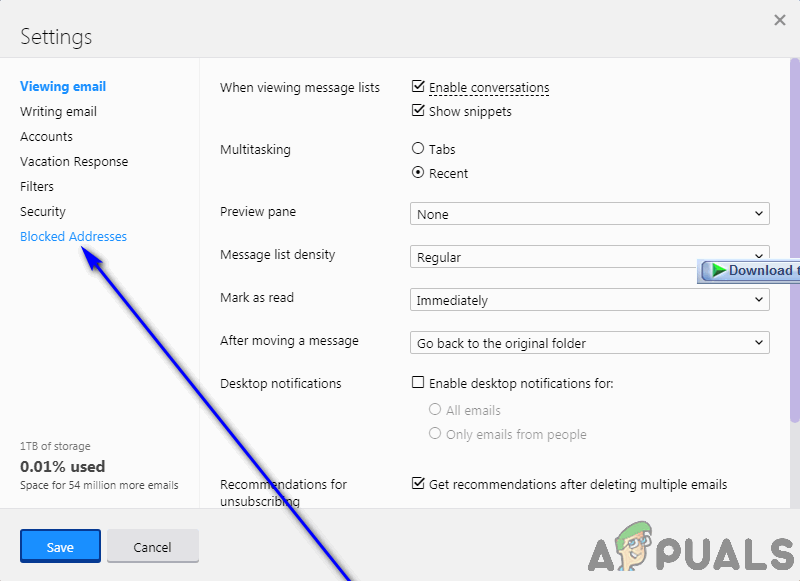
- メールを表示したくないメールアドレスをに入力します 住所を追加する フィールド。
- クリック ブロック 。
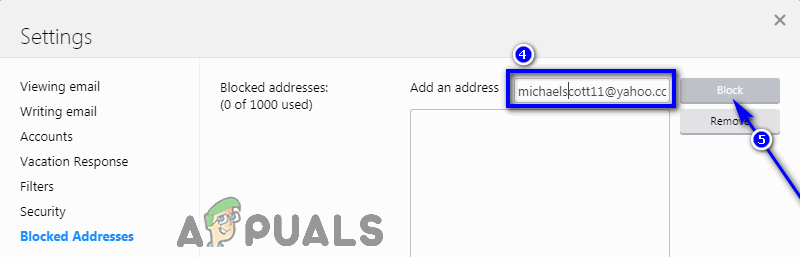
- クリック 保存する 。

Yahoo!を使用している場合メールの基本:
- を選択したことを確認してください オプション Yahoo!のオプションアカウント名の横にあり、画面上部にあるMailClassicナビゲーションバーのドロップダウンメニュー。
- クリック 行く 。
- 下 高度なオプション セクションを開き、 ブロックされたアドレス カテゴリー。
- の中に 住所を追加する [フィールド]に、メールアカウントのブロックされたメールアドレスのリストに追加するメールアドレスを入力します。
- クリック + 。
Yahoo!でブロックされたアドレスのリストを作成するために実行する必要のある正確な手順のセット。メールは、標準のデスクトップYahoo!を使用しているかどうかによって若干異なります。メールまたはYahoo! Mail Basicですが、両方の手順の最終結果は同じです。
読んだ2分
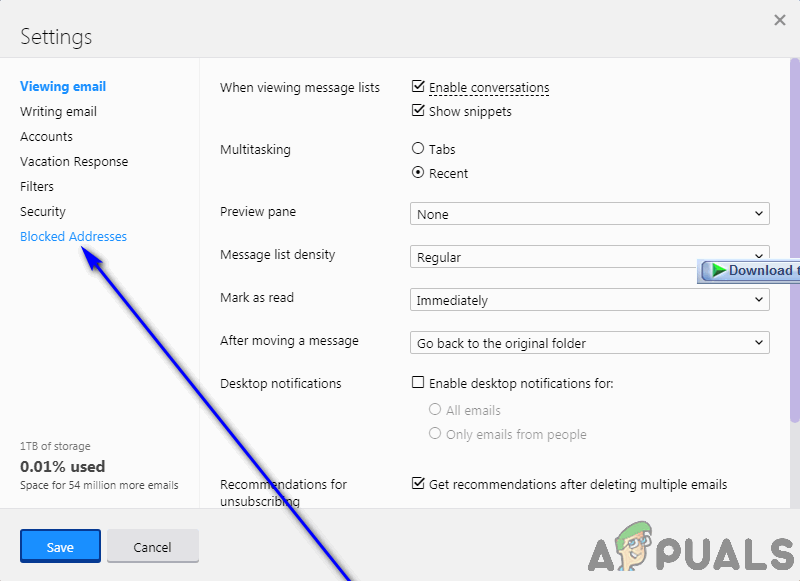
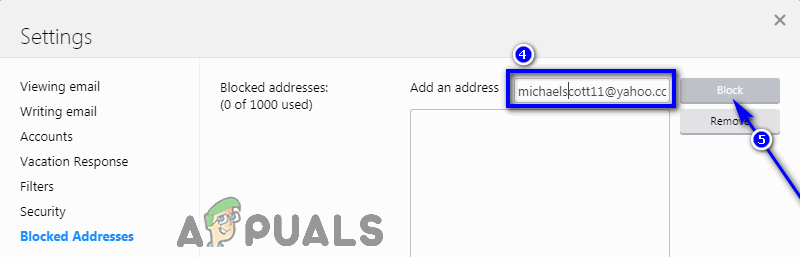





















![Windows10ストアがインストールされていません[修正済み]](https://jf-balio.pt/img/how-tos/97/windows-10-store-not-installed.png)


